Comment transférer les musiques iPhone vers PC en toute facilité
Vous voulez transférer les musiques iPhone X/8 vers PC directement ? Ce post ici vous offre la méthode facile d’importer les musiques iPhone vers ordinateur PC/Mac en un clic.
Nous avons l’habitude d’écouter de la musique sur iPhone, qui nous aide à passer le temps désintéressant, et nous offre des joies. Pour ses utilisateurs d’iPhone 8, le problème courant et l’espace de stockage insuffisante, afin de libérer plus d’espace sans supprimer les musiques, vous allez mieux transférer les musiques iPhone vers PC comme sauvegarde.
iTunes ne nous permet pas de réaliser le transfert de musique iPhone vers PC, mais ne vous inquiétez pas, ce post ici vous offre une méthode facile d’importer les musiques iPhone vers PC avec facilité.
[Vidéo] 3 moyens pour Transférer/Récupérer de la musique iPhone à l’ordinateur
Outil ce dont vous avez besoin
AnyTrans est un outil professionnel de transférer les données iOS, il vous permet de transférer directement les musiques iPhone 8 vers PC.
- Avant le transfert, vous pouvez choisir les musiques que vous voulez transférer, bien sur que vous pouvez voir les informations des chansons (temps, artiste, album, taille, etc) à votre gré.
- Vous avez la possibilité de transférer les musiques iPhone 8 vers PC en un clic, mieux encore, avec AnyTrans, vous pouvez envoyer les musiques iPhone 8 vers un autre appareil iOS ou vers iTunes comme la sauvegarde.
- Pour ses musiques désirées, vous devez les supprimer directement, en revanche, pour les musiques adorées, vous pouvez les ajouter sur iPhone en un clic.
- Sauf les musiques, AnyTrans prend en charge aussi des contacts, des messages, des photos, des notes, etc. Presque 25+ types de fichiers iOS.
Veuillez télécharger et installer AnyTrans sur votre ordinateur ici.
Comment transférer les musiques iPhone vers PC
Étape 1. Après avoir téléchargé AnyTrans sur votre ordinateur, vous pouvez le lancer. > Cliquez sur l’icône Musique.
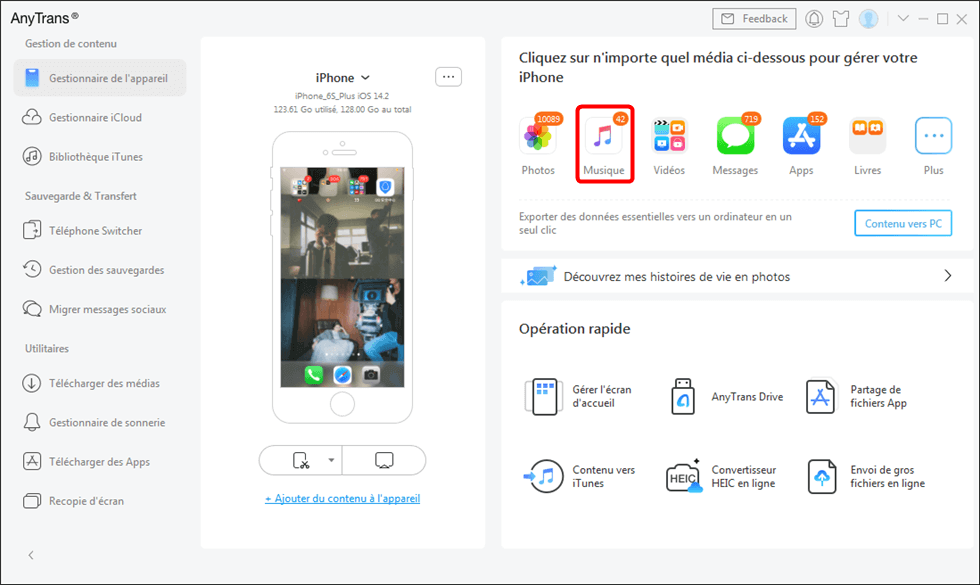
Choisissez l’option Musique
Étape 2. Cliquez sur Audio > Musique > Choisissez les musiques que vous voulez transférer > Cliquez sur le bouton ![]() Vers ordinateur.
Vers ordinateur.
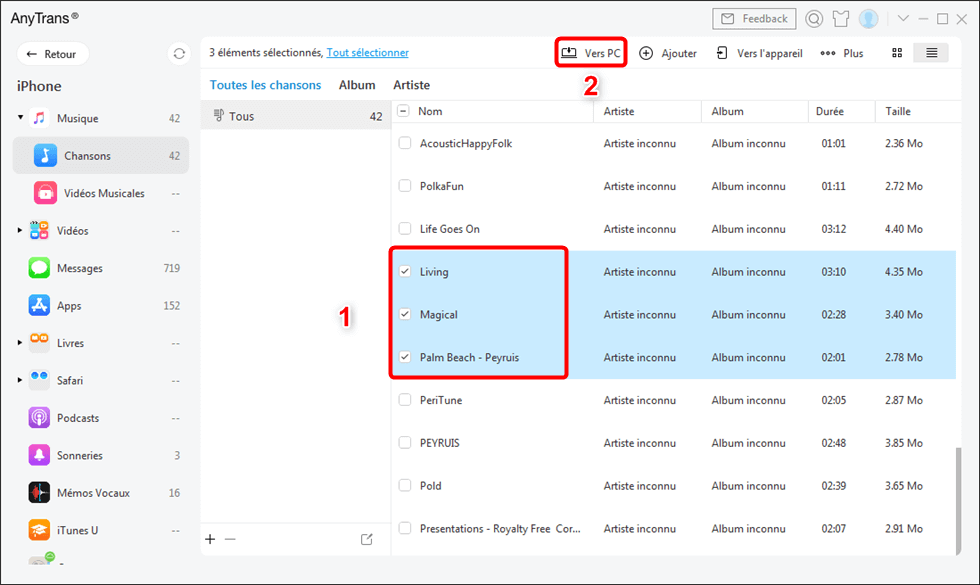
Transférer des musiques vers PC
Étape 3. Cliquez sur Afficher plus de fichiers pour vois les musiques sur PC.
Conclusion
Si cet article vous trouvez utile, vous pouvez télécharger AnyTrans ici et partager ce guide avec vos amis ; si vous avez des questions ou des problème, n’oubliez de laisser un commentaire sur la section ci-dessous.
AnyTrans – Transfert de musique iPhone vers PC
- Transfert flexible de contenus entre iPhone, iPad, iPod, iTunes, iCloud, PC/Mac, même migrer Android à iOS.
- Prend en charge 31+ types de données : photos, contacts, musique, messages, notes, vidéos, etc.
- Aucune perte de données causée pendant le processus de transfert.
Télécharger pour Win100% propre et sécuritaire
Télécharger pour Mac100% propre et sécuritaire
Questions liées aux produits ? Contactez l'équipe Support à trouver une solution >





